選択範囲や切り抜き、ブラシなどを使用時に、
その縦横サイズや直径などがツールチップで表示。
情報パネルで随時確認の必要がないですね!
早速試してみる
選択ツールを使って適当なサイズをとってみました。
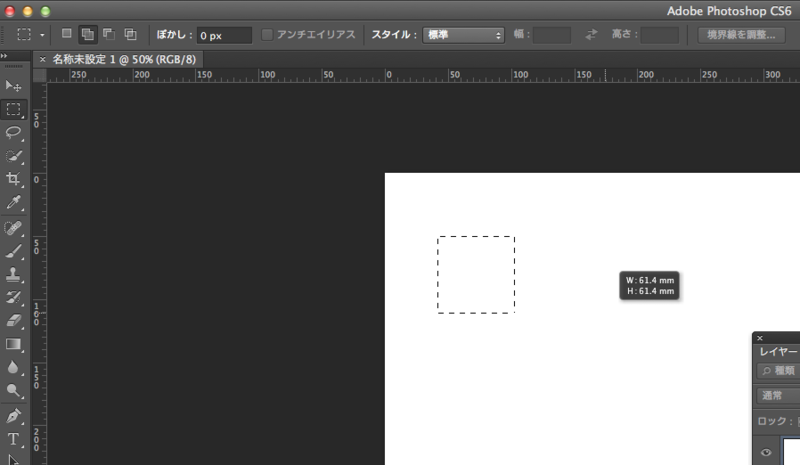
選択範囲の横にツールチップが表示されて、今どのくらいの
幅や高さを選択しているか確認することが出来ます。
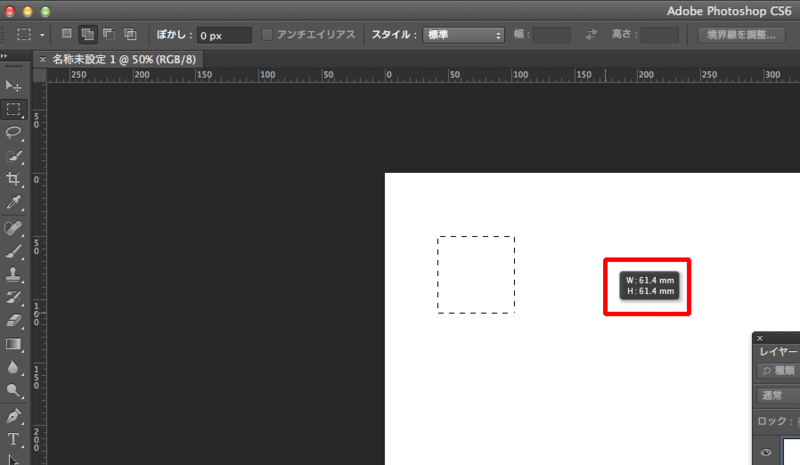
初期設定では定規は「mm」文字は「point」という単位で表示されます。
私はPixel単位をよく使うのでそちらに変更します。
環境設定からワークスペース全体の色を切り替える場合のショートカットは
(Command/Cont+K)を押して下さい。
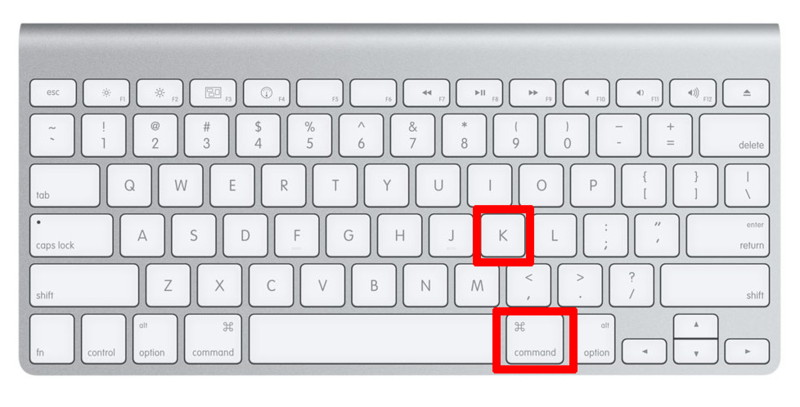
画面の切り替えれる一般設定の画面に一気に飛びます。
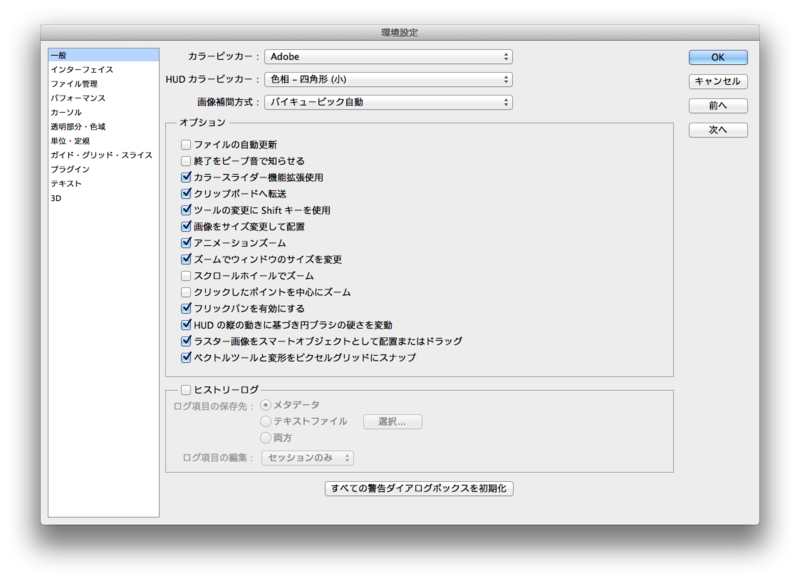
環境設定画面の「単位・定規」を選択します
そこの単位という部分に注目してください

任意の単位を選択する
任意の単位を選択してOKを押してください。
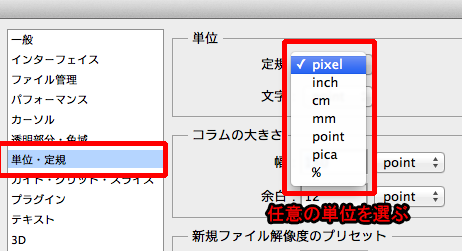
するとツールチップの単位が先ほど変更した単位に変わります。
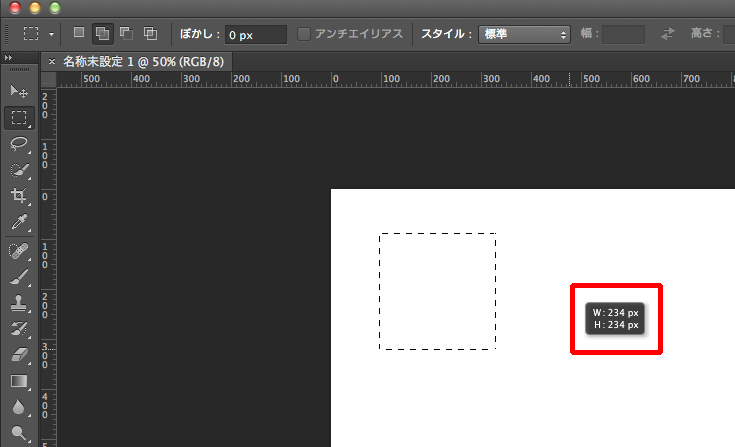
ぼやき
これまでは情報パネルを見ながら選択サイズを色々変えていましたが
ツールチップが出てきたおかげで今どのくらい選択範囲があるのか
だいぶ分かりやすい感じになりました。地味ですがうれしい改善ですね。